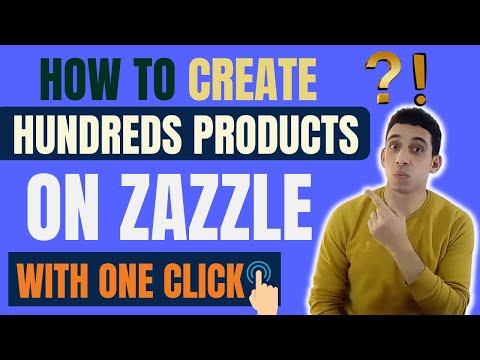Αν πάντα θέλατε να αποκτήσετε περισσότερες γραμματοσειρές όπως? «Times New Roman», «Algerian», «Agency FB», «Baskerville Old Face» και τα παρόμοια (γραμματοσειρές της Microsoft) στην εφαρμογή WPS Office (που δεν έχει αυτές τις γραμματοσειρές) στη συσκευή σας Android, εδώ είναι το κόλπο.
Βήματα

Βήμα 1. Συνδέστε τη συσκευή σας Android στον υπολογιστή σας χρησιμοποιώντας ένα καλώδιο USB
- Όταν εμφανιστεί ένα αναδυόμενο παράθυρο, επιλέξτε «Σύνδεση ως μαζική αποθήκευση USB» / «Συσκευή πολυμέσων» (ανάλογα με το τι εμφανίζει η συσκευή σας) για να μπορείτε να μεταφέρετε αρχεία από υπολογιστή σε τηλέφωνο και αντίστροφα.
- Εάν δεν εμφανιστεί ένα αναδυόμενο παράθυρο, τραβήξτε τις ειδοποιήσεις σας και επιλέξτε από εκεί - για παράδειγμα, την ειδοποίηση που λαμβάνετε εάν ο υπολογιστής σας εγκαταστήσει με επιτυχία τη συσκευή σας Android.

Βήμα 2. Ανοίξτε την Εξερεύνηση των Windows ή το "My Computer" στον υπολογιστή σας

Βήμα 3. Μεταβείτε στον υπολογιστή και ανοίξτε τον «Τοπικό δίσκο (C:
) - έχει προσαρτημένο το λογότυπο των Windows.

Βήμα 4. Ανοίξτε το φάκελο "Windows"

Βήμα 5. Ανοίξτε το φάκελο "Γραμματοσειρές" σε αυτήν τη θέση
Αυτός ο φάκελος έχει το γράμμα Α με μπλε χρώμα και έντονο συνημμένο.

Βήμα 6. Επιλέξτε και αντιγράψτε τις γραμματοσειρές που θέλετε
Λάβετε υπόψη ότι ενδέχεται να μην μπορείτε να αντιγράψετε από τον τοπικό δίσκο (C:) απευθείας στο χώρο αποθήκευσης του τηλεφώνου, οπότε αυτό που θα πρέπει να κάνετε είναι να αντιγράψετε από τον τοπικό δίσκο (C:) στον τοπικό δίσκο (D:) ή ένα φλας οδηγήστε στη συνέχεια, από αυτήν τη θέση στον αποθηκευτικό χώρο του τηλεφώνου σας.

Βήμα 7. Επιστρέψτε στην εξερεύνηση των Windows και ανοίξτε τη συσκευή σας Android (χώρο αποθήκευσης συσκευής)

Βήμα 8. Ανοίξτε το φάκελο με το όνομα "Γραμματοσειρές" και επικολλήστε τα αντιγραμμένα αρχεία γραμματοσειρών σας

Βήμα 9. Αποσυνδέστε τη συσκευή σας Android
Τώρα μπορείτε να ανοίξετε το WPS Office στο κινητό σας και να ελέγξετε τις γραμματοσειρές σας.
Συμβουλές
- Δεν απαιτείται σύνδεση στο Διαδίκτυο.
- Δεν χρειάζεται να κάνετε λήψη γραμματοσειρών από το play store, τις αγορές ή ακόμα και το κατάστημα WPS.